
El trovare documenti PDF è diventato un luogo comuneBeh, non mi lasceranno mentire solo pochi anni fa trovare un documento in questo tipo di formato era troppo avere un software per la lettura non era una cosa usuale, tanto meno per l'editing.
Al lavoro di solito uso molto lo scanner e invio i documenti direttamente alla mia posta elettronica. o per fare qualche modifica o semplicemente inviarli, lì non ho alcun problema perché l'azienda ci mette a disposizione tutto il software quindi non ho la possibilità di aggiungere o rimuovere altro software.
Il problema sta quando devo fare il lavoro a casa, poiché molti di voi sapranno che Adobe non ha esteso i suoi strumenti per Linux, quindi è necessario utilizzare un'applicazione di terze parti.
È qui che entra in gioco un'applicazione che ci aiuta con queste attività, che a differenza di altri dal mio punto di vista ha tutto quello che serve, per non dire che è il più completo.
Informazioni su PDFtk
PDFtk è un front-end della libreria iText, PDFtk è uno strumento open source e multipiattaforma cos'è orientato alla gestione di documenti PDF. Questa applicazione ci consente di manipolare i documenti PDF e quello che possiamo fare è dividere, combinare, crittografare, decrittografare, decomprimere, ricomprimere e riparare.
Può anche essere utilizzato per manipolare filigrane, metadati o per compilare moduli PDF con dati FDF (Forms Data Format) o XFDF (XML Form Data).
Tra Le sue caratteristiche principali possono essere evidenziate:
- Unisci più file PDF in uno solo
- Inserisci determinate pagine da un PDF a un altro
- Riorganizza, elimina pagine, ruota le pagine all'interno del PDF
- Dividi un singolo documento PDF in più file
- Proteggi il documento PDF con password
- Disabilita la funzionalità di stampa e altro ancora
Come installare PDFtk su Linux?
Questa applicazione può essere trovato per installare facilmente sulla maggior parte delle distribuzioni Linux, quindi la sua disponibilità non dovrebbe rappresentare alcun problema.
Per installare PDFtk su Linux Dobbiamo aprire il terminale e digitare i comandi in base alla tua distribuzione Linux.
Si stai usando Debian, Ubuntu o qualche derivato di questi devi digitare questo comando:
sudo apt-get install pdftk
In caso di Arch Linux, gli utenti non saranno in grado di installare il software dalle principali fonti di Arch Linux, quindi è richiesto l'uso di AUR.
sudo pacman -S git
git clone https://aur.archlinux.org/pdftk.git
cd pdftk
All'interno della cartella di origine PDFtk, devono avviare il processo di compilazione eseguendo:
makepkg
Nel caso di utenti di Fedora è necessario per scaricare un pacchetto che può essere fatto digitando questi comandi:
wget http://ftp.gwdg.de/pub/opensuse/distribution/leap/42.3/repo/oss/suse/x86_64/pdftk-2.02-10.1.x86_64.rpm
wget http://ftp.gwdg.de/pub/opensuse/distribution/leap/42.3/repo/oss/suse/x86_64/libgcj48-4.8.5-24.14.x86_64.rpm
Fatto il download ora dobbiamo installare i pacchetti appena ottenuti con:
sudo dnf install libgcj48-4.8.5-24.14.x86_64.rpm pdftk-2.02-10.1.x86_64.rpm -y
Se si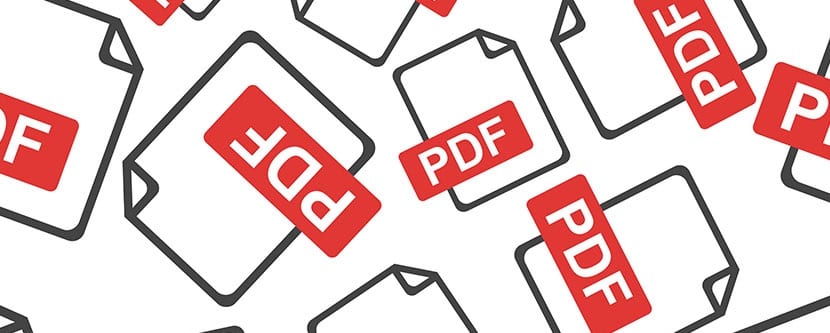
utilizzando una delle versioni di openSUSE l'applicazione con cui installi:
sudo zypper install pdftk
Come usare PDFtk su Linux?
Come accennato in precedenza, PDFTk ha diverse opzioni di modifica, quindi il suo utilizzo dipende da te.
a unire due documenti PDF in un nuovo PDF, eseguiamo:
pdftk 1.pdf 2.pdf cat output pdfresultante.pdf
O se vuoi unire tutti i pdf che si trovano nella stessa cartella:
pdftk * .pdf cat output combined.pdf
Ora se vogliono rimuovere una pagina dal documento, ad esempio, pagina 5 e deve indicare la fine del documento con -end
pdftk documento.pdf cat 1-4 20-end output pdfresultante.pdf
Dividi un documento PDF pagina per pagina:
pdftk documento.pdf burst
a ruotare un documento:
pdftk documento.pdf cat 1-endS output out.pdf
Qui stiamo indicando che tutte le pagine ruotano verso Sud, cioè ruoteremo le pagine di 180 gradi se vuoi ruotare il documento di 90 gradi fallo con E e se vuoi 270 gradi con W.
Se vuoi saperne di più sui comandi di utilizzo e alcuni esempi di questo strumento puoi visitare il seguente link